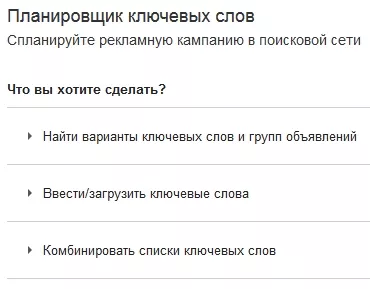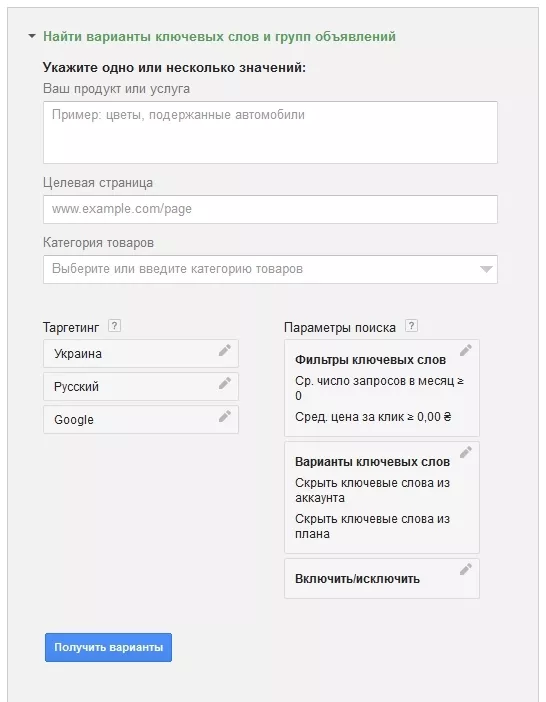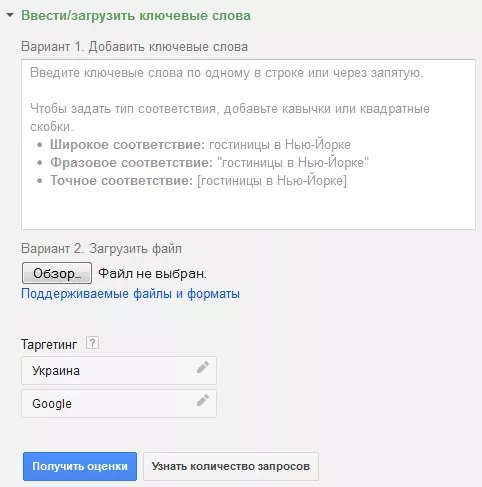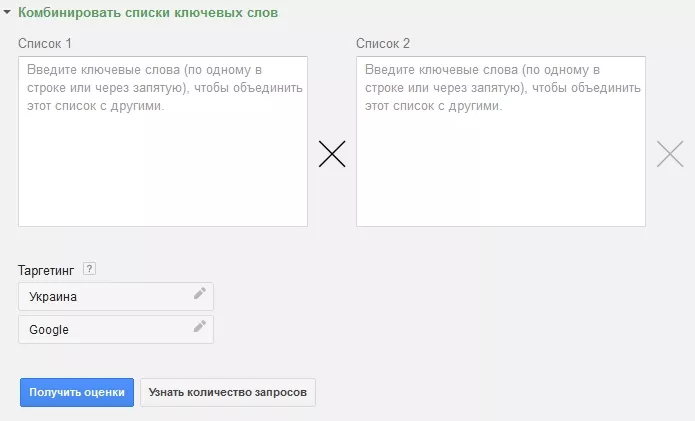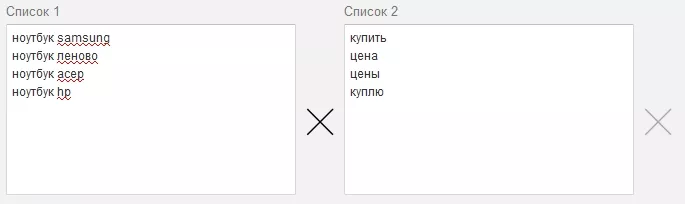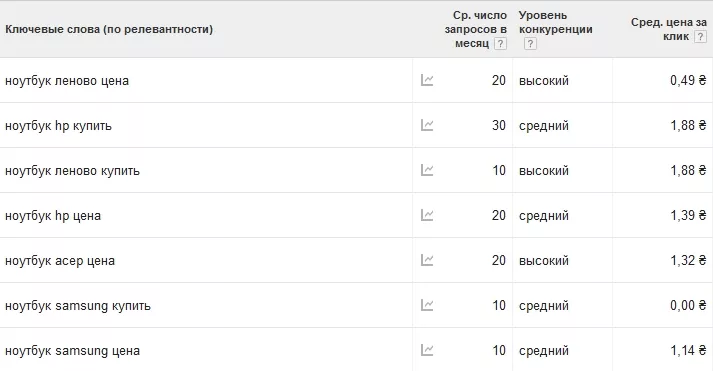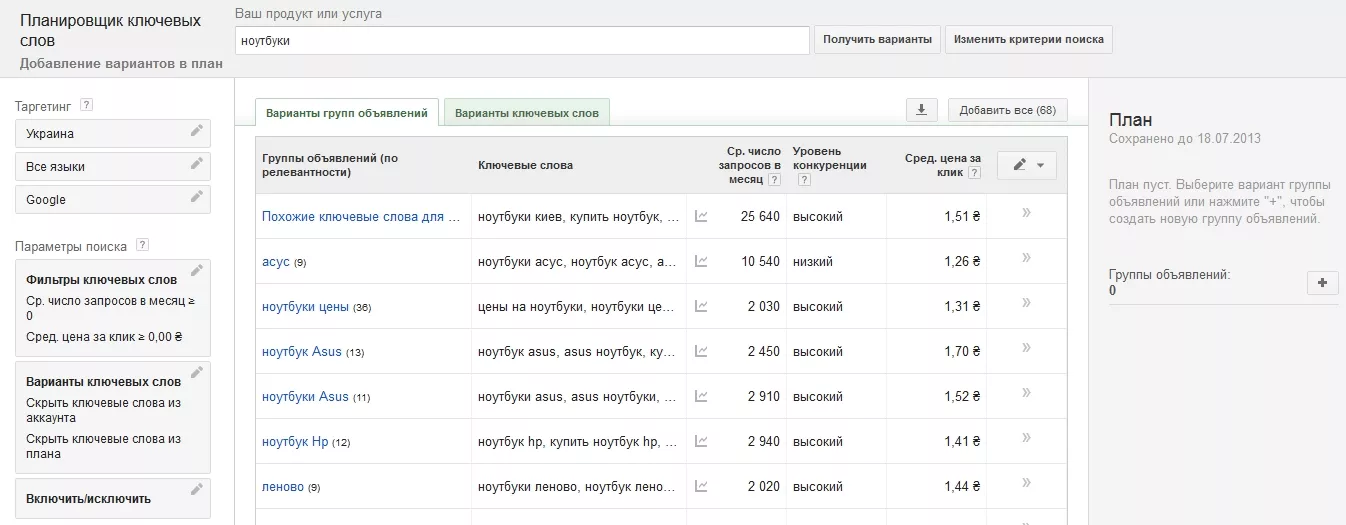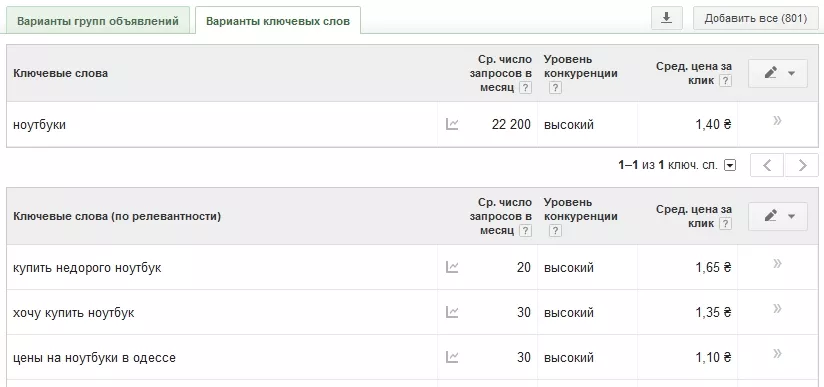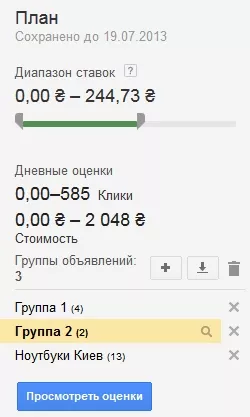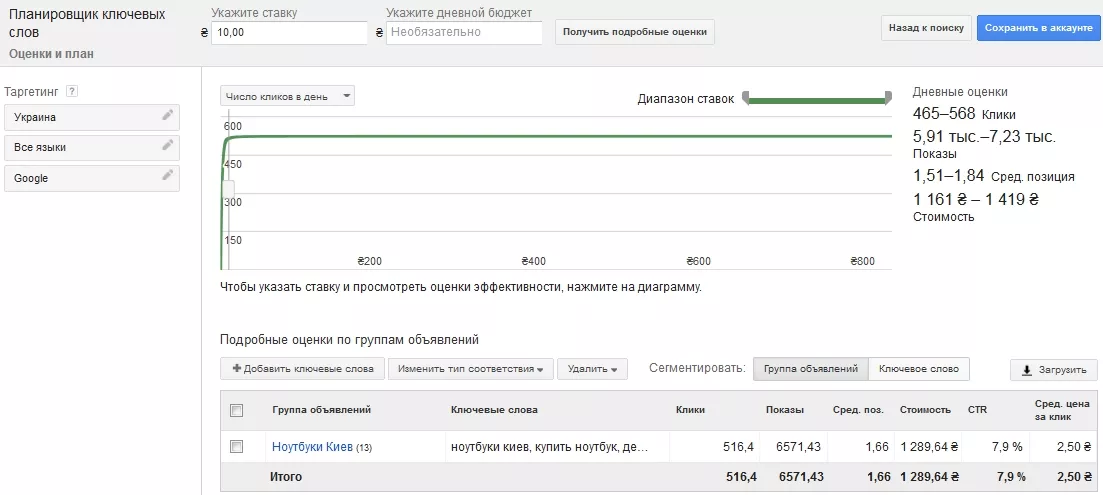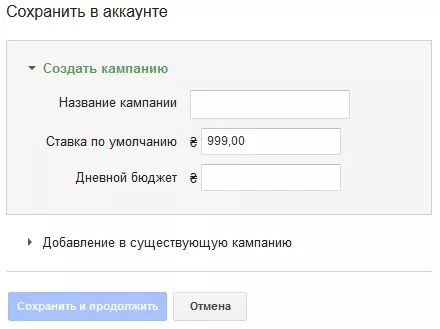Стоило отвлечься на минутку, как в Google Рекламе появился новый инструмент, который зовется «Планировщик ключевых слов». Инструмент вобрал в себя функции Оценщика трафика и инструмента подсказки ключевых слов. Давайте ближе познакомимся с новинкой так, как мы сделали это совсем недавно с «Планировщиком КМС». Сразу же переходим на вкладку «Инструменты и анализ» и выбираем «Планировщик ключевых слов».
На этом этапе система дает нам выбор из трех вариантов:
1. Найти варианты ключевых слов и групп объявлений.
Этот вариант позволяет выбрать правильное направление подбора ключевых слов для вашей рекламной кампании, введя описание вашего товара или услуги, целевую страницу, категорию. Чуть ниже вы можете задать необходимый таргетинг и параметры поиска. После этого мы перейдем на этап подбора ключевых слов, а лишь потом на стадию оценки бюджета. В нашем примере мы будем рассматривать именно этот путь планирования ключевых слов.
2. Ввести или загрузить ключевые слова.
Следующий вариант подразумевает, что мы уже определились со списком наших ключевых слов и готовы к результатам оценки бюджета. Ключевые слова мы можем вводить в специальном окошке или же загрузить в .CSV-файле. Обратите внимание, что у нас две кнопки: «Получить оценки» и «Узнать количество запросов». Мы можем сразу перейти к результатам оценки, нажав на кнопку «Получить оценки», или же ознакомиться со средними статистическими значениями, перейдя по кнопке «Узнать количество запросов».
3. Комбинировать имеющиеся списки ключевых слов.
Это финальный вариант, который представляет из себя возможность комбинировать списки ключевых слов. Замечу, что это очень интересная идея! На примере легче ухватить суть этого варианта. Представим, что у нас есть определенные модели ноутбуков, а к ним мы хотим добавить продающие слова (купить, цена и пр.). Добавляем наши фразы в отдельные окна.
И получаем результат.
Порядок фраз не меняется, как вы могли заметить. Это следует учитывать, если вы занимаетесь комбинированием ваших списков. На этом закончим осмотр вариантов и продолжим дальше планировать наши ключевые слова. Для примера мы возьмем тематику ноутбуков. В окне, которое предлагает нам описать наш продукт или услугу, добавим лишь одно слово — «ноутбук». Если настройки таргетинга нам подходят, то жмем «Получить варианты».
Мы находимся на промежуточном этапе подбора и уточнения наших ключевых слов. Некоторые блоки не отличаются от тех, который мы могли наблюдать на начальном этапе работы с инструментом. Если мы хотим уточнить таргетинг или добавить фильтры, то сделать это можно в левой части экрана. 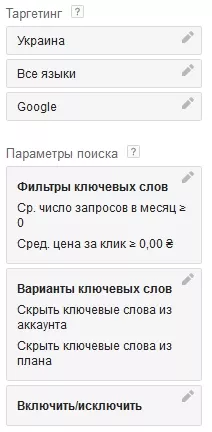 Прям в серединке представлены варианты групп объявлений и ключевых слов.
Прям в серединке представлены варианты групп объявлений и ключевых слов.
Интересный момент в том, что мы можем увидеть логику того, как система разбивает ключевые слова по группам объявлений.
Перейдя на вкладку «Варианты ключевых слов», мы видим, что система предложила нам внушительный список ключевых слов. Подбор отличается хорошей релевантностью! Здесь же мы можем распределять эти ключевые слова по группам объявлений, если нас не устроило распределение ключевых слов на вкладке «Варианты групп объявлений». Очень удобно, что у нас перед глазами основная информация по ключевым словам: среднее число запросов, уровень конкуренции, средняя цена за клик. Если мы наводим курсор на маленький серый график, то можем увидеть динамику поисковых запросов. Учитывайте, что частотность ключевых слов в точном соответствии. И еще не забывайте, что в расход идут поисковые партнеры. Это на тот случай, если вы будете сравнивать число запросов в планировщике с данными в инструменте подсказки ключевых слов. А в правой части экрана у нас будет наш План, который мы так бережно создавали на протяжении этого обзора.
Нам осталось только нажать на синюю кнопку «Просмотреть оценки», чтобы узнать заветный бюджет рекламной кампании. Но спешить не стоит! Как видите, здесь пересчитывается краткая оценка дневного бюджета. Это очень удобно, так как позволяет корректировать список ключевых слов, сверяясь с предполагаемыми тратами и кликами. Если предполагаемая оценка нам подходит, то переходим дальше, нажимая на ту самую синюю кнопку. Далее у нас финальный этап. До боли напоминает «Оценщик трафика», не так ли?
Указываете ставку и наслаждаетесь прогнозом.
Обычно я ставлю максимальную ставку, чтобы понять насколько дорогие цены в нашей тематике.
Здесь мы опять же можем корректировать настройки таргетинга, добавлять ключевые слова, выгружать наш план в формате .csv или же играться со ставками. Одно из упущений при изменении типов соответствий, которое давно преследует каждого специалиста по контекстной рекламе, — у нас нет возможности выбрать модификатор широкого соответствия. Приходится подключать редактор Google Рекламы, чтобы справиться с этой задачей. Когда картина ясна, то нажимаем на кнопку (опять синюю) «Сохранить в аккаунте». Система предложит нам создать новую рекламную кампанию или же добавить к существующей.
На этом работа с «Планировщиком ключевых слов» закончена. Сознаюсь, что в этом обзорном посте не удалось охватить все фишки этого объемного инструмента. Есть отдельные моменты, которые вас, безусловно, порадуют, если вы дадите шанс этому инструменту показать себя. Успешных вам планирований бюджетов!
Свежее
ORM в Reddit: почему реальные отзывы важнее SEO-статей и как с ними работать в контексте вашего бизнеса
Почему пользователи доверяют Reddit больше, чем SEO-контенту, и как объединить реальные отзывы из сообщества и классические статьи в единую ORM-стратегию
Что такое UX-дизайн и почему он важен для вашего бизнеса
Почему удобство часто важнее красоты, какие принципы лежат в основе качественного UX и как продуманный пользовательский опыт помогает бизнесу увеличивать продажи
Бесперспективные ниши для старта продаж на Etsy
В этой статье разберу, какие направления на Etsy выглядят перспективно, но на самом деле ведут в тупик